Seguimos de ejemplos.
Ya vimos la carga de un producto, y con la excusa de la edición, repasamos todas las posibilidades de parametrización que nos ofrece Magento.
Si bien esas opciones no son pocas, vamos a ponernos algo quisquillosos, y llevemos la catalogación un poco más allá.
¿Qué pasaría si quiero cargar, por ejemplo, motherboards, microprocesadores, teclados y monitores? (está claro el por qué de mi elección en cuanto a la temática de mi catálogo de productos).
Por supuesto, podríamos cargar todos esos productos sin problemas, pero algo nos estaría faltando. Ese sabor a poco, tiene que ver con atributos específicos de cada tipo de productos.
Si recordamos el proceso de alta de un producto, la primera decisión se basaba en el tipo de Producto, y en el grupo de Atributos a utilizar. Es ahí donde vamos a hacer un parate.
Por defecto, Magento nos proporciona el grupo de Atributos Default. Pero eso podemos cambiarlo, y en nuestro ejemplo, vamos a crear un nuevo grupo, en particular, para la carga de motherboards.
Lo primero será ingresar en Catálogo -> Atributos -> Grupos de Atributos.
Al igual que con los productos, nos vamos a encontrar con una grilla.
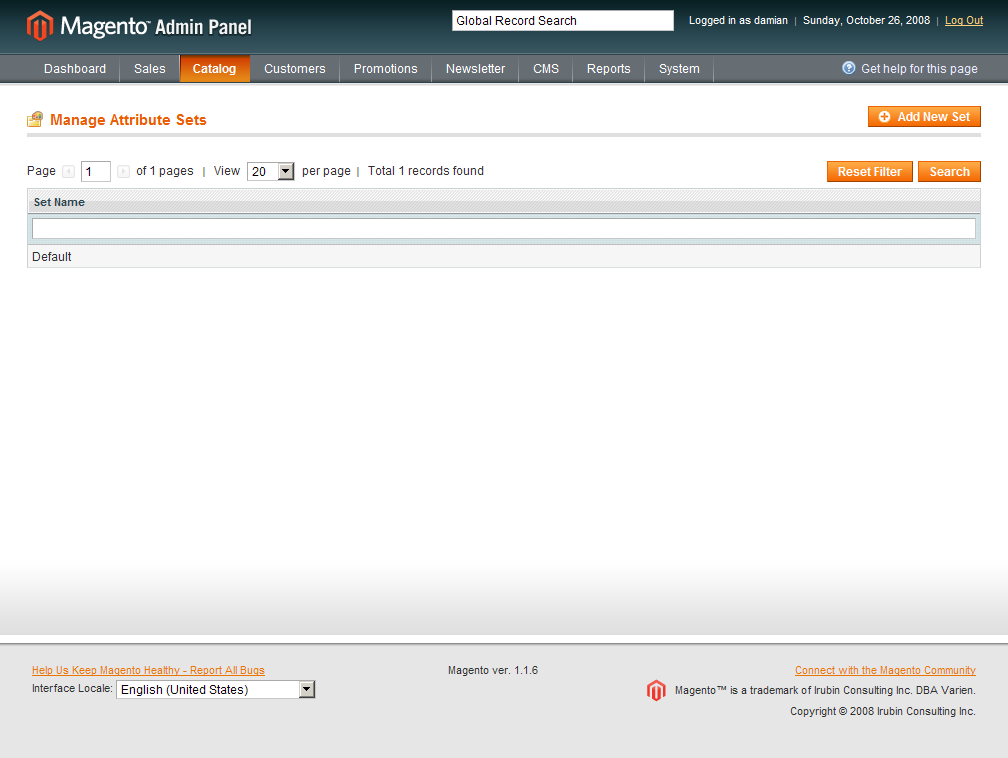
Como dije antes, sólo vamos a encontrar el grupo Default. Si clickeamos sobre el nombre, vamos a poder ver cómo está conformado ese grupo.
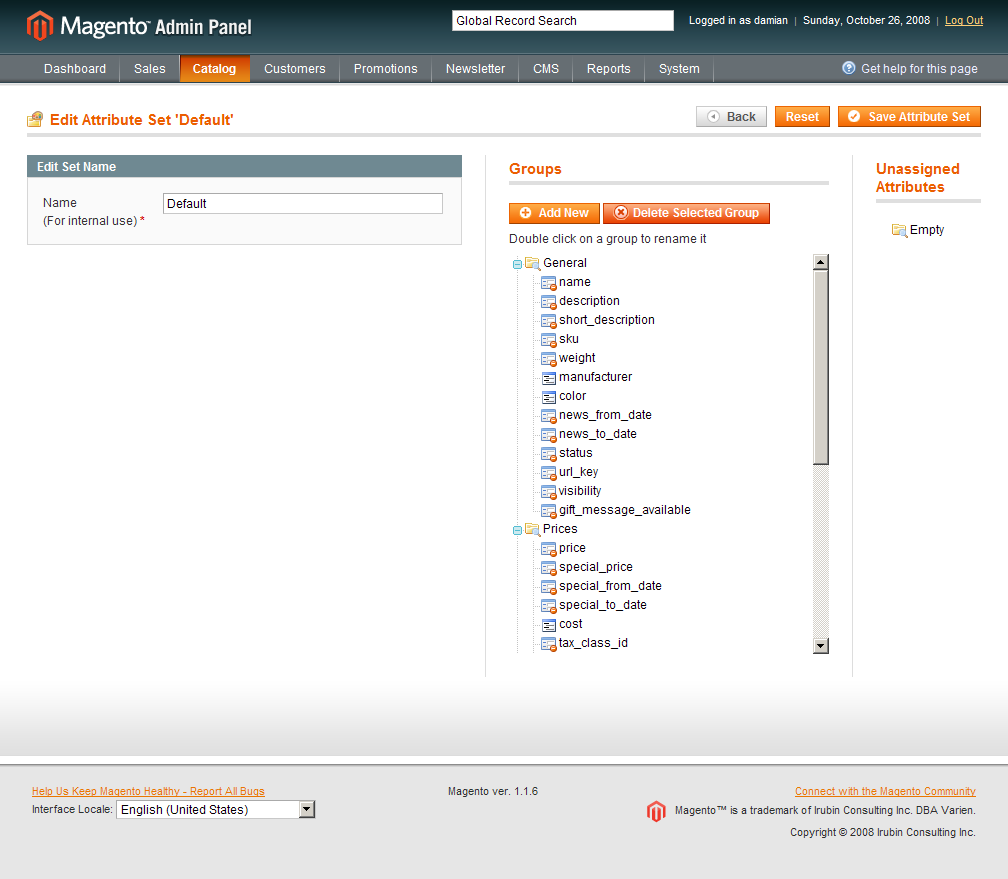
Si prestamos atención, lo que estamos viendo no es más que la ficha de carga de Productos, con cada solapa y con los campos de cada una de ellas.
Ahora bien, creemos nuestro propio grupo de Atributos.
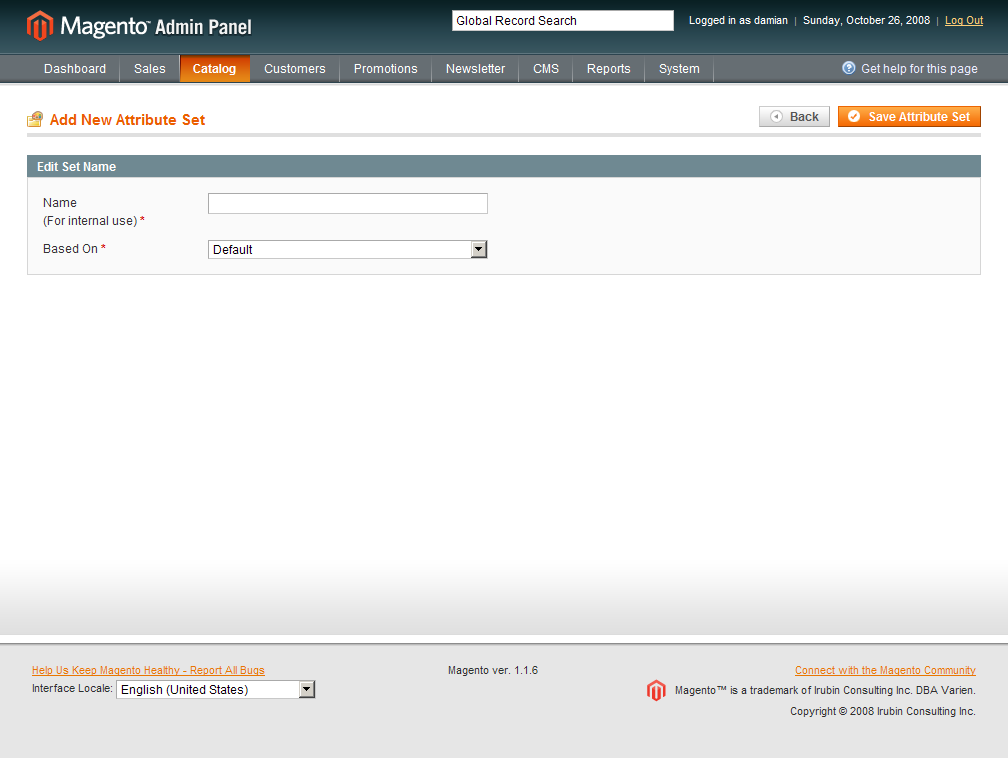
Deberemos asignarle un nombre, y elegimos en qué otro grupo nos vamos a basar para armar el set. En ésta instancia, seguimos teniendo, solamente, el grupo Default.
El grupo que he creado, se llama «Motherborads».
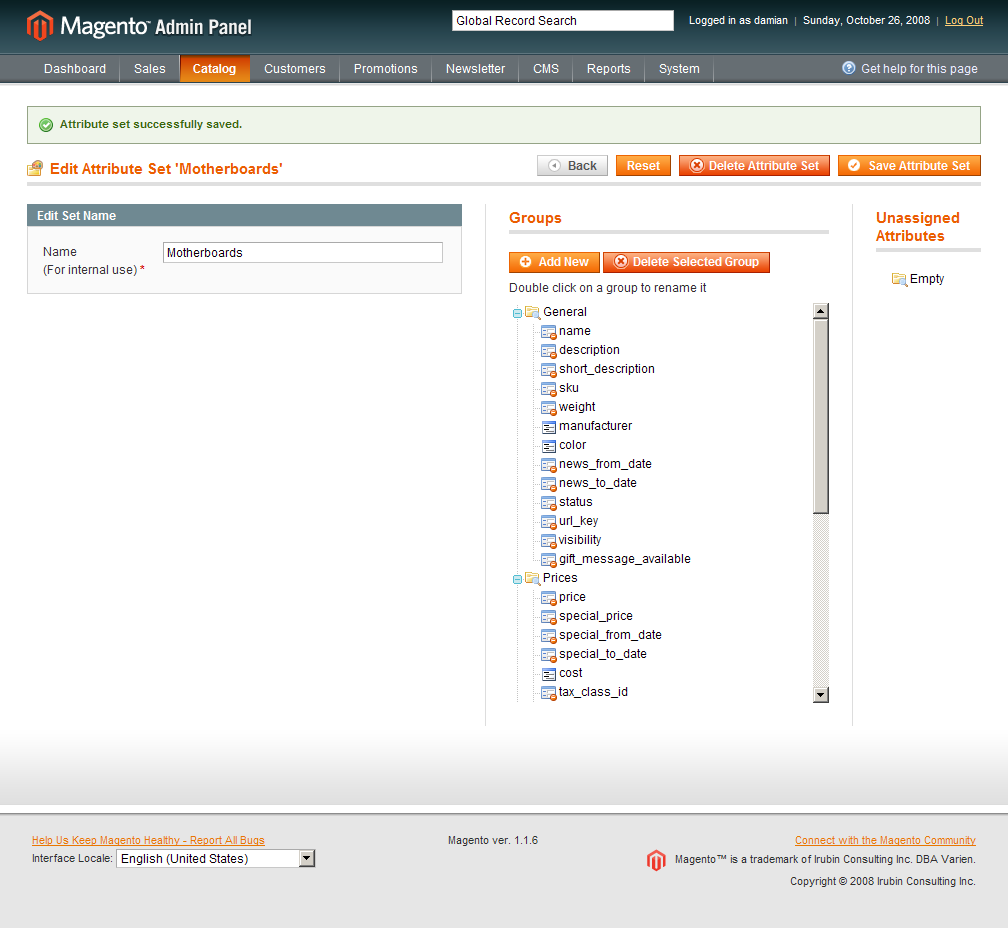
Podemos ver la confirmación de creación de nuestro nuevo grupo de Atributos, así como también, la asignación automática de Atributos según el grupo en el que nos habíamos basado.
En la columna de la derecha, podemos ver que no existen atributos que podamos asignar, por lo que estaríamos guardando un grupo que tendría exactamente lo mismo que el grupo Default.
Una opción sería quitar atributos, o bien, podemos crear nuevos. Vayamos por la segunda opción.
Para esto, tenemos que ir a Catálogo -> Atributos -> Atributos.
Como en casi todas las interfaces del backend, vamos a ver una grilla. En este caso, contendrá todos los atributos que ya existen.
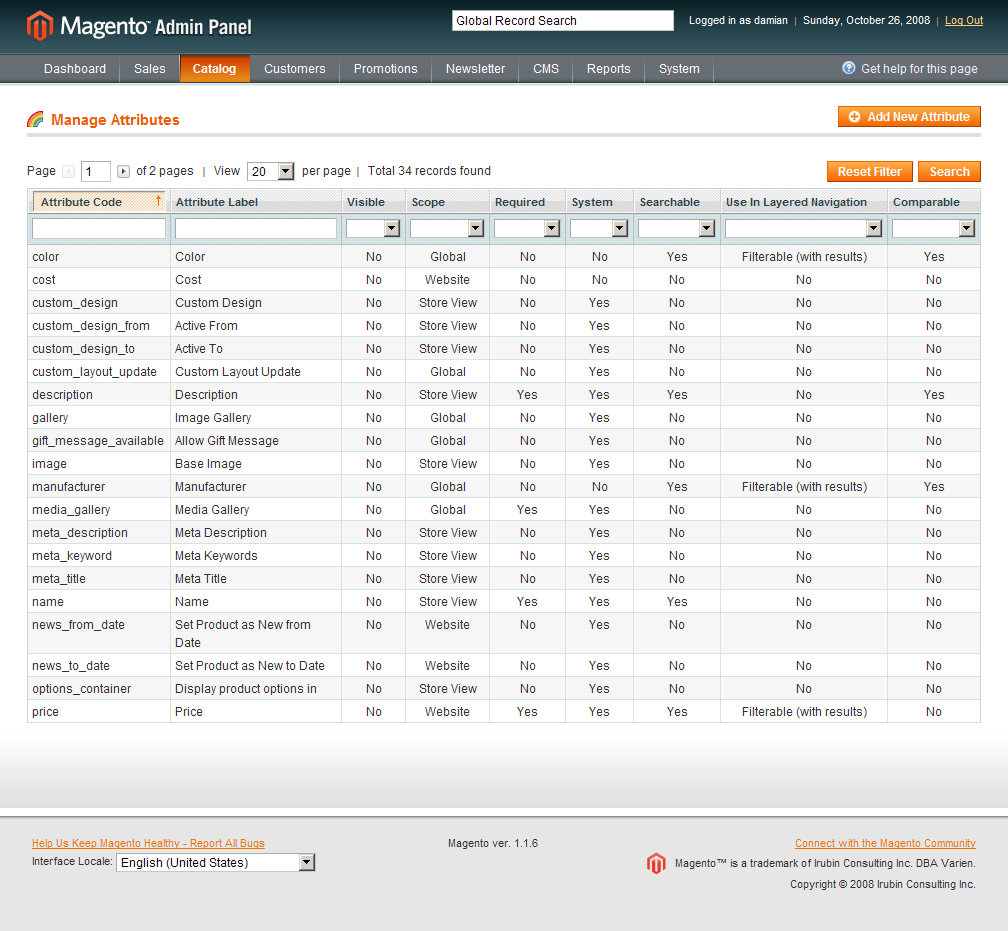
Nosotros vamos a crear uno nuevo, y más tarde lo vamos a vincular con nuestro nuevo grupo de Atributos.
Al elegir agregar un Atributo, vamos a conocer un nuevo formulario.
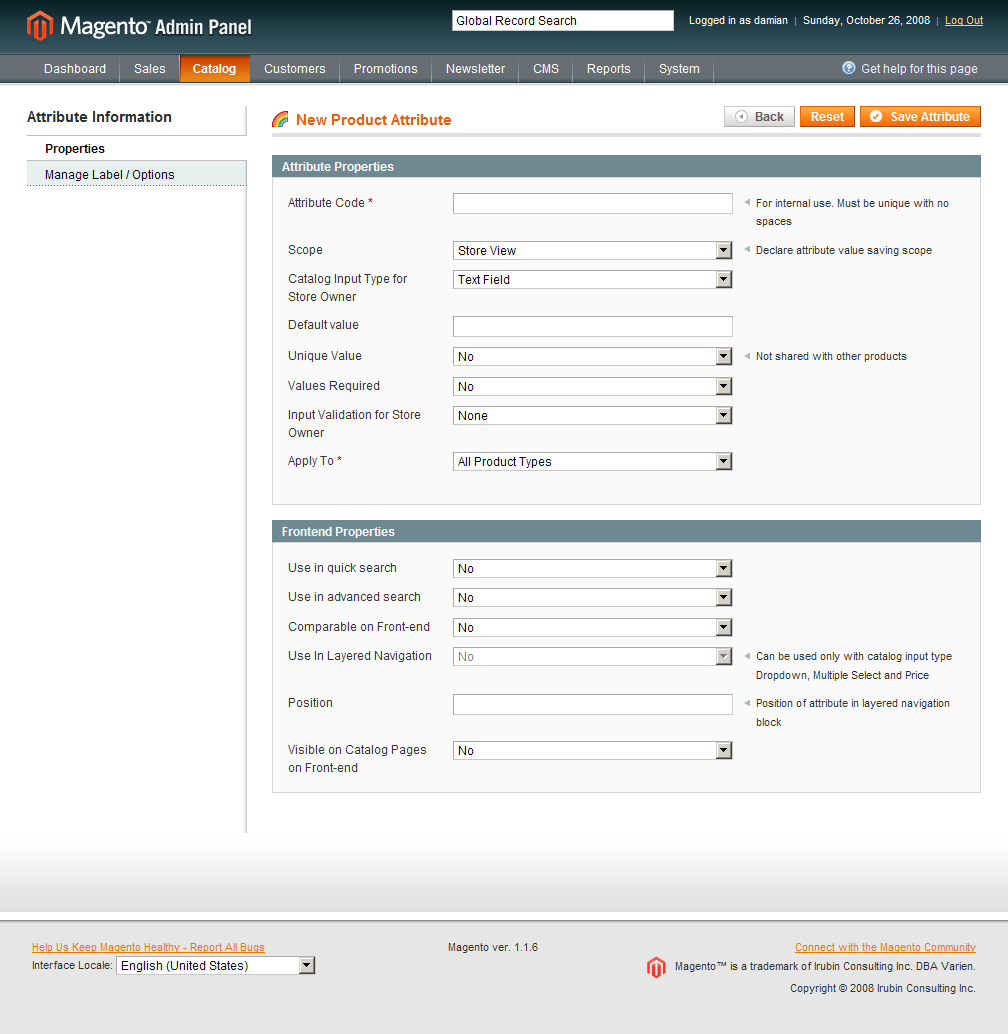
De a poco vamos conociendo más de las funcionalidades de Magento que, en conjunto, llevan a que la decisión de usar la plataforma sea cada vez más acertada.
Volviendo a la creación de Atributos, vamos a repasar las opciones que tenemos en la primer solapa.
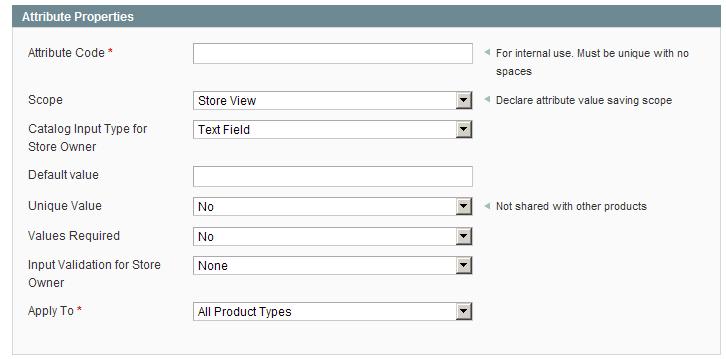
En ésta sección del formulario tenemos los siguientes campos:
- Código del atributo: es el nombre, para uso interno, que tendrá nuestro atributo.
- Alcance: especificamos si tendrá alcance Global o lo limitamos a una Tienda o una Vista.
- Tipo de campo: elegimos si será un campo de texto, un textarea, select, precio, etc.
- Valor por defecto.
- Valor único.
- Requerido: especificaremos si este atributo será obligatorio en la carga del producto.
- Validación: se nos ofrecen algunas reglas de validación para los valos a ingresar.
- Aplicar a: podemos indicar que este Atributo sirva para todos los tipos de Productos o para aquellos que decidamos.
Luego tenemos las propiedades que se mostrarán en la Tienda en cuanto al Atributo.
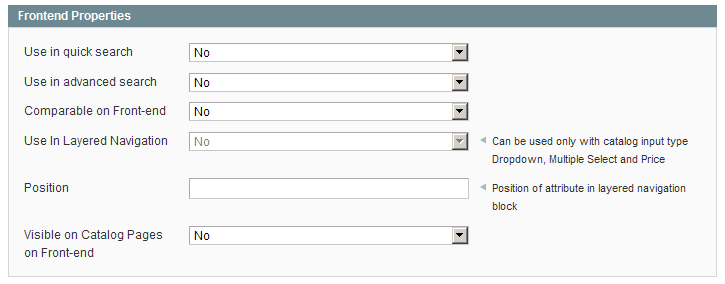
En este caso, las posibilidades son:
- Usar en Búsqueda rápida.
- Usar en Búsqueda avanzada.
- Comparable: será mostrado en la tabla de comparación.
- Usar en la Navegación por capas.
- Posición: podemos especificar el orden en que se muestra.
- Visible en el Catálogo.
En la segunda solapa, Nombres y Opciones, vemos lo siguiente.
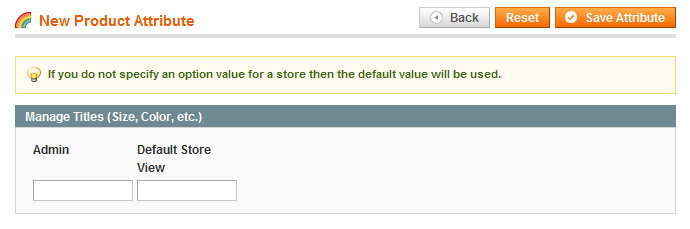
Inicialmente, y dependiendo del Tipo de campo, vemos que sólo podemos especificar qué etiqueta mostrará el Atributo, tanto en el Backend como en la Vista.
Si eligiéramos como Tipo de campo uno del tipo Select (o Dropdown), podríamos establecer los valores que se muestran.
Por otra parte, si tuviéramos más de una Vista, podemos especificar distintas etiquetas para el Atributo, dependiendo de la Vista.
Bien, ahora retomo el ejemplo de las Motherboards. El Atributo que voy a crear se llama Socket, y será un Tipo de campo select.
Las especificaciones de las propiedades quedarían de la siguiente forma.
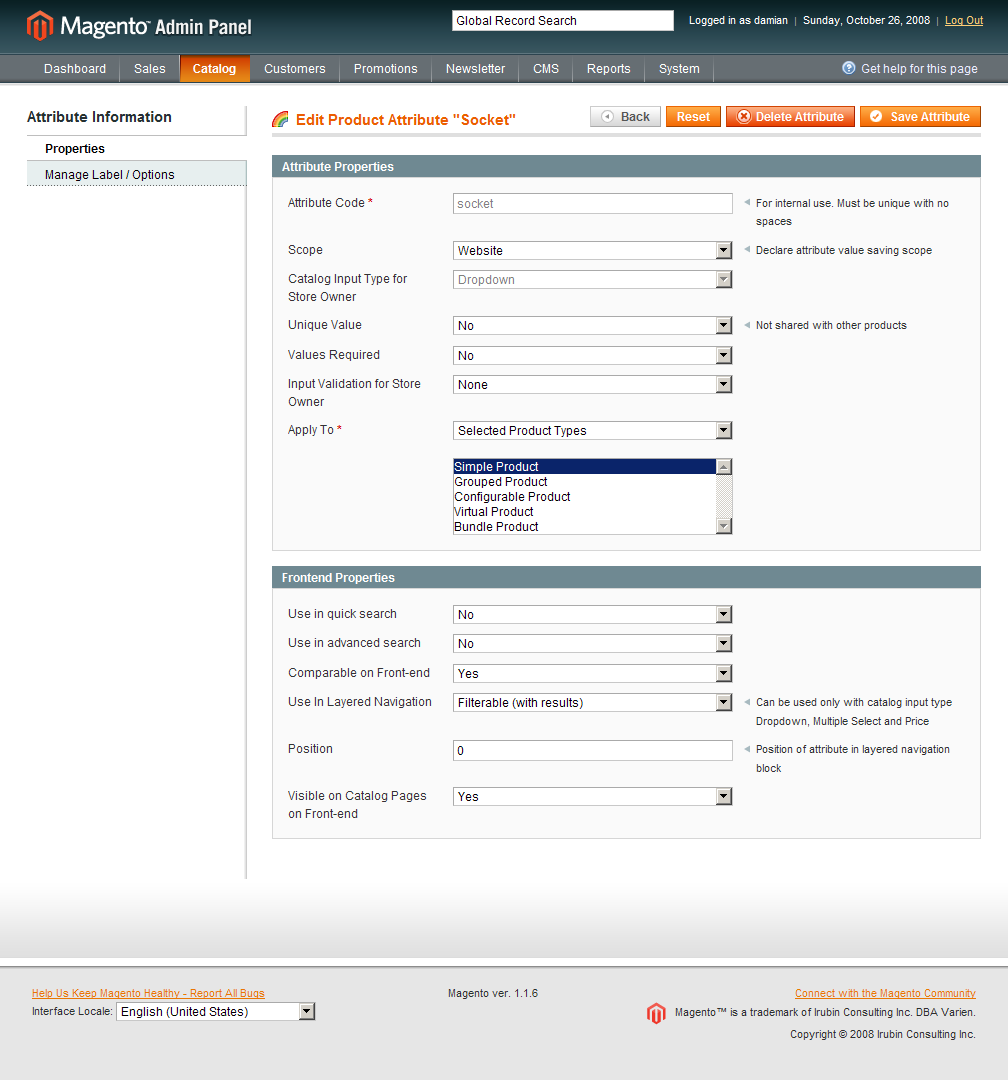
Y así los valores.
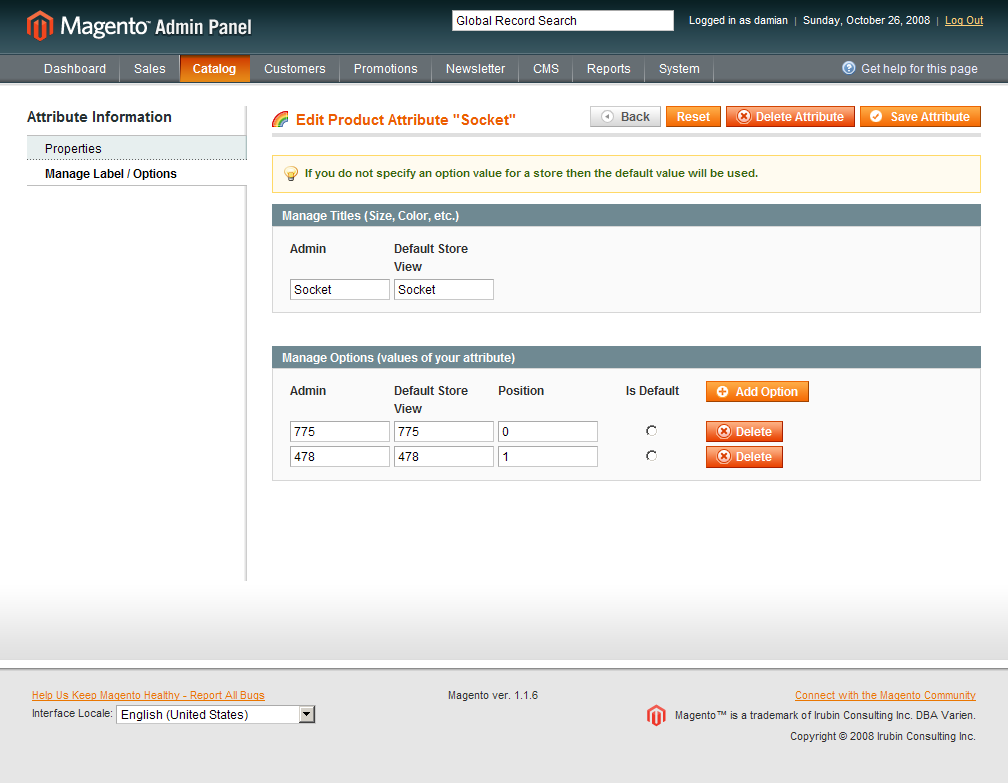
Ya esta creado un nuevo Atributo. Ahora si podemos retomar la edición del grupo de Atributos.
Volvemos nuevamente a Catálogo -> Atributos -> Grupos de Atributos.
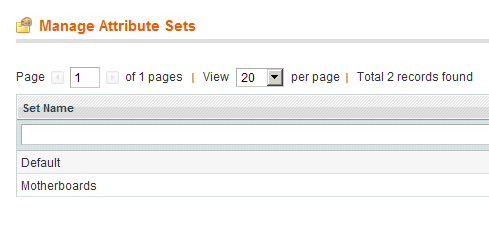
Clickeamos sobre el grupo Motherboards para editarlo.

Ahora podemos ver que en la columna de Atributos disponibles, aparece el que acabamos de crear. Ya podríamos, simplemente, arrastrar el Atributo a la que seria la solapa que lo contendrá en el formulario.
Por cuestiones de orden y estéticas, voy a crear una nueva.
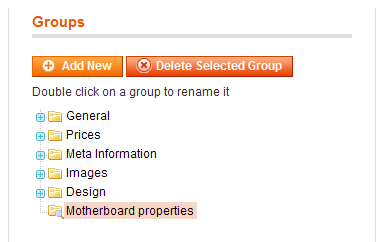
Ahora voy a moverlo a la posición que mejor considere, y recién ahi arrastramos el Atributo nuevo hasta Motherboard properties.
Deberíamos ver éste resultado.
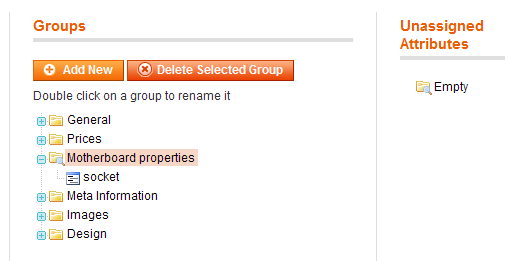
Sólo debemos grabar, y ya tenemos disponible un nuevo Grupo de Atributos, con un nuevo Atributo personalizado.
Está claro que éste ha sido sólo un ejemplo, podremos crear tantos grupos como consideremos, y a esos grupos, asociarles tantos Atributos como necesitemos.